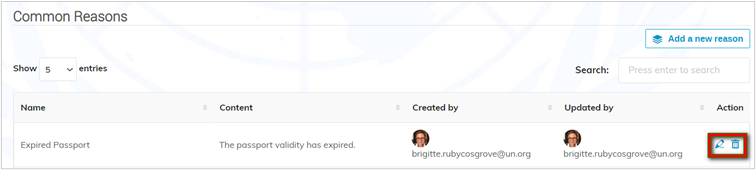Le Module d’Autorisation d’Accès (AAM) peut déjà inclure des modèles de notification par courriel par défaut, par exemple pour une nouvelle demande, une approbation, un rejet, un renouvellement, etc. Cependant, les gestionnaires peuvent choisir de créer leurs propres modèles.
Créer un nouveau modèle de courriel
Dans la zone de gestion, cliquez sur E-mail Templates dans le menu de gauche et, dans la fenêtre E-mail Templates, supprimez le modèle de courriel existant que vous souhaitez remplacer par le vôtre (cliquez sur la corbeille située à côté).
Click New e-mail template.
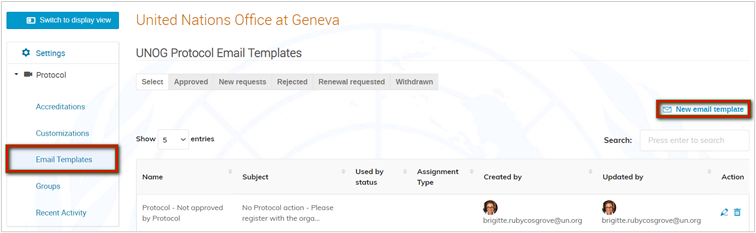
Configurez le modèle comme suit :
Name: Donnez au modèle un nom tel qu’il doit apparaître dans la liste des modèles à sélectionner.
Subject: Indiquez le sujet.
Corps de l’email: Saisissez le texte et insérez des espaces réservés pour personnaliser l’email.
État : Sélectionnez un état qui déclenchera automatiquement l’e-mail, par exemple :
-
-
-
- Approuvé
- Nouvelle demande
- Rejeté (vous pouvez inclure un espace réservé “raison du rejet” dans l’email qui comprendra la raison du rejet si vous choisissez de l’inclure au moment de l’envoi et qu’une raison a été donnée).
- Renouvellement demandé
- Retiré
-
-
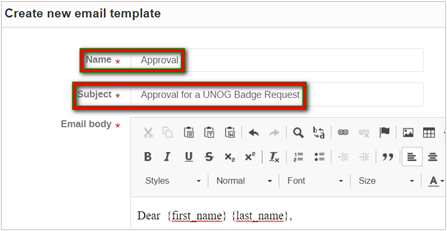
Cliquez sur Sauvegarder lorsque vous avez terminé.
L’interface de modèle d’email affiche le nouveau modèle.
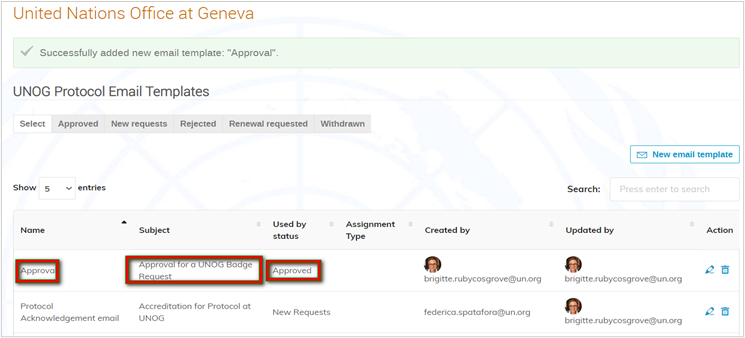
L’email est également inclus dans la liste des modèles stockés.
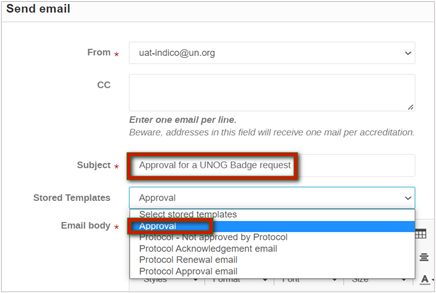
Les modèles d’emails peuvent être filtrés par statut. Sélectionnez un statut sur le ruban des statuts pour afficher les modèles qui ont été créés pour ce statut. Le fond bleu derrière une étiquette de statut indique le filtre appliqué.
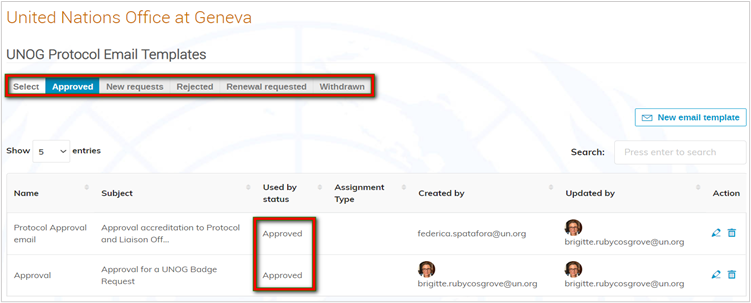
Modifier ou supprimer un modèle d’email existant
Pour modifier, cliquez sur l’icône en forme de crayon à côté du modèle concerné. Une fois terminé, cliquez sur Enregistrer.
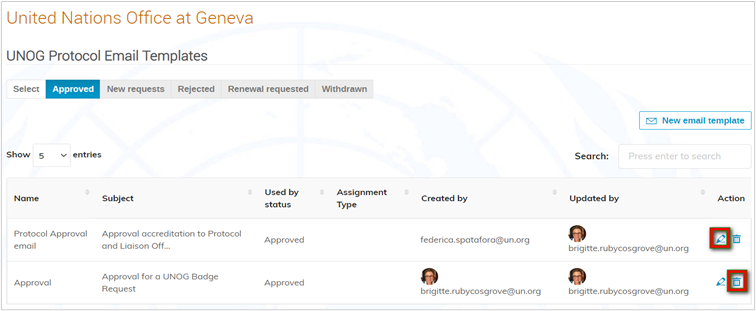
Pour supprimer, cliquez sur la corbeille située à côté du modèle concerné. Un message de confirmation apparaît. Confirmez la suppression.
Raison commune
Si les demandes sont rejetées ou mises en attente pour une raison toujours identique, créez une liste de “raisons communes”. Ensuite, lorsque vous refusez une demande, par exemple, plutôt que d’ajouter la raison manuellement à chaque fois, sélectionnez-la dans une liste prédéterminée de “raisons communes”.
Créez une raison pour, par exemple, rejeter
Dans la fenêtre Modèles d’email, faites défiler vers le bas et dans la section Common Reasons cliquez sur Add a new reason.
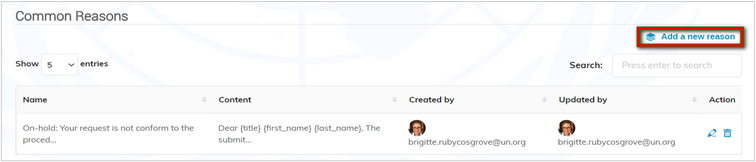
Donnez un nom à la raison et détaillez-la. Cliquez sur Save. La raison est enregistrée.
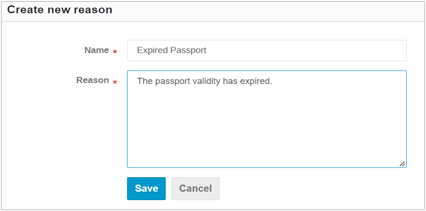
La section Common Reasons affiche l’ajout de la nouvelle raison.
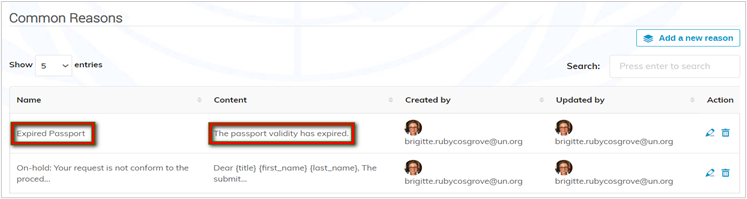
Vous pouvez inclure une raison commune dans les emails générés automatiquement, par exemple le rejet. Au moment de l’action de rejet, un motif doit déjà exister dans la liste “Stored reasons” et le paramètre “Share reason with user” activé. L’espace réservé {rejection_reason} doit être inclus dans le modèle d’email personnalisé.
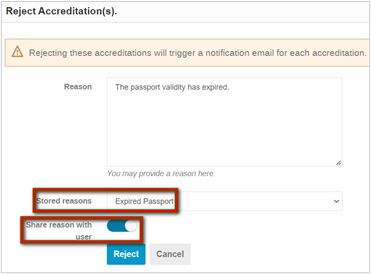
Pour les emails ad hoc où vous souhaitez inclure une raison commune, par ex. en attente, créez simplement une raison comme décrit. Ensuite, lors de la rédaction de l’e-mail, incluez manuellement l’espace réservé {on_hold_reason} dans le corps de l’email.
NOTE: N’oubliez pas qu’il est possible d’afficher dans la liste des demandes des colonnes indiquant les motifs de Rejection and On Hold reasons.
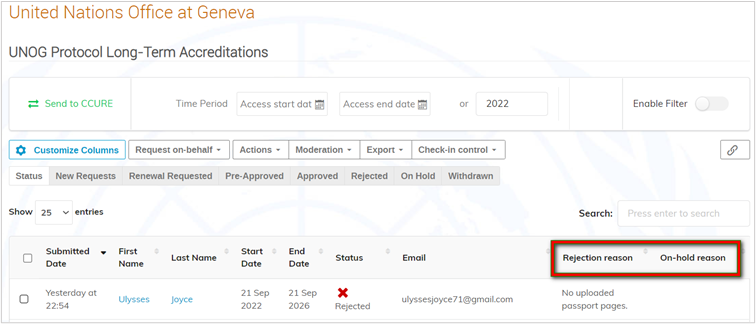
Modifier ou supprimer une raison commune
Dans la section Common Reasons :
- Pour modifier, cliquez sur l’icône en forme de crayon à côté de la raison, apportez les modifications et cliquez sur Enregistrer.
- Pour supprimer, cliquez sur la corbeille et confirmez la suppression.